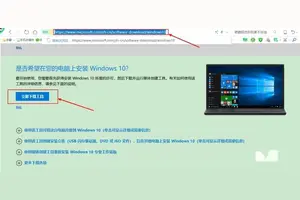1.电脑一直更新Win10,怎样才能取消,不更新
win10取消自动更新系统,方法如下,照着设置就可以了。
首先,在这台电脑上单击右键,选择属性。打开系统属性对话框。
或者您可以通过键盘上的windows键+PauseBreak的快捷键迅速打开系统属性,在打开的系统属性中,单击左上角的“控制面板”。 在电脑的控制面板界面,点击“系统和安全”。
在弹出的对话框中,选择单击“Windows更新”下的“启用或关闭自动更新”。 在弹出的更改设置对话框,选择重要更新下拉菜单中的“关闭自动更新”。
就此,关闭win10自动更新设置完成。当然!首先声明的一点是,途中的关闭自动更新按钮是灰色不可选的,也就是说现在的win10预览版系统暂时关闭了,等到win10正式版出来就可以选择关闭了!不要误解方法,因为到了正式版win10,关闭自动更新才有意义,而本经验是针对正式版win10的。

2.win10怎样禁止电脑自动更新
win10禁止电脑自动更新步骤如下:
1、右键Win10系统桌面上的这台电脑,选择属性,如下图所示。
2、点击属性窗口左下角的Windows更新,如下图所示。
3、在Windows更新窗口里点击左边的更改设置,如下图所示。
4。在更改设置界面就可以关闭自动更新了,如下图所示。
3.Win10怎么禁止系统自动更新
方法如下:
1、按win+r快捷键,调出运行对话框;
2、输入services.msc,点击确定;
3、找到并双击windows update服务;
4、弹出对话框修改启动类型为禁用,点击应用,然后点击停止,等待完成即可。
4.win10怎么设置系统不自动更新
工具:win10系统电脑一台
步骤:
1、打开win10系统电脑,点击开始,点击控制面板。
2、点击“系统和安全”。
3、点击“Windows更新”下的“启用或关闭自动更新”。设置关闭自动更新即可。
5.win10系统怎么不让它自动更新
方法一:
按下Windows徽标键+R键,打开运行窗口命令,在窗口命令中输入“gpedit.msc”
打开组策略编辑器以后,依次点击计算机配置——管理模板——Windows组件菜单选项。
在Windows组件菜单窗口中,点击选择“Windows更新”子菜单项,然后在右侧的配置选项中找到“配置自动更新”。
双击右侧的“配置自动更新”选项,在打开的页面中默认是未配置选项,如果我们想关闭自动更新功能,要在左侧选项中选择“已禁用”,然后点击确定按钮,这样便可以顺利关闭Windows10系统的自动更新功能。如果要恢复自动更新时,就这个选项设置为“未配置”即可。
方法二:
右键点击开始——运行(或同时按 win + r 键),输入 services.msc 确定或回车。
找到 Windows Update :
双击 Windows Update ——在启动类型中,选择“禁用”——确定:
6.win10专业版怎么设置不自动更新
将windows Update 服务禁止掉
1、开始-运行 :输入servicess.msc 打开服务窗口
2,在打开的服务窗口下,找到 windows update 服务项,右击-停用
(如果要恢复更新,就将这个服务启用,并点击属性,设置成“自动”)
7.win10怎样阻止电脑更新
右键点击左下角微软按钮,找到“运行” 也可用键盘的win+R
win10系统怎么关闭自动更新
win10系统怎么关闭自动更新
在运行处输入 “services.msc” 点击确定。
win10系统怎么关闭自动更新
在弹出来的服务中,找到“Windows Update”
win10系统怎么关闭自动更新
找到后双击,在启动类型处·选择“禁用”然后点击应用。
win10系统怎么关闭自动更新
最后自动更新已关闭,你们可以去自动更新那看看,路径如图所示,点击更新后是不会更新的。
win10系统怎么关闭自动更新
win10系统怎么关闭自动更新
win10系统怎么关闭自动更新
win10系统怎么关闭自动更新
转载请注明出处windows之家 » win10怎样设置电脑不自动更新
 windows之家
windows之家